
O erro 1797 do sistema da impressora pode ser um erro irritante no Windows 10, pois não permite que a impressora funcione corretamente e o interrompe no meio.
Bem, pode haver alguns motivos por trás desse erro, como o driver da impressora não é compatível com o sistema operacional, arquivos de sistema Windows mal configurados, driver de impressora desatualizado etc.
Se você também estiver encontrando o erro de impressora 1797 , talvez esteja procurando soluções para se livrar desse erro.
Em seguida, continue lendo este artigo e aplique as correções fornecidas que o ajudarão a resolver o erro da impressora com facilidade.
Então, vamos prosseguir para as soluções…
Como corrigir o erro de sistema da impressora 1797?
Como descobrimos por que o erro de impressora 1797 aparece agora, é hora de resolver esse erro e fazer a impressora funcionar corretamente sem problemas.
Abaixo estão as soluções que o guiarão para corrigir o erro 1797 Windows 10 , então passe por elas e se livre desse erro.
Índice
Solução 1: execute o solucionador de problemas
A solução de problemas é um recurso interno do Windows 10 que ajuda a resolver vários erros. Portanto, é aconselhável executar o solucionador de problemas e corrigir o erro do sistema da impressora 1797 .
Aqui estão as etapas para executar o solucionador de problemas:
- Clique no ícone do Windows
- Vá para configurações
- Selecione a atualização e segurança

- Clique em Solucionar problemas
- Vá para a seção Get up and Running rolando para baixo na solução de problemas
- Clique na impressora
- Clique em Executar o solucionador de problemas
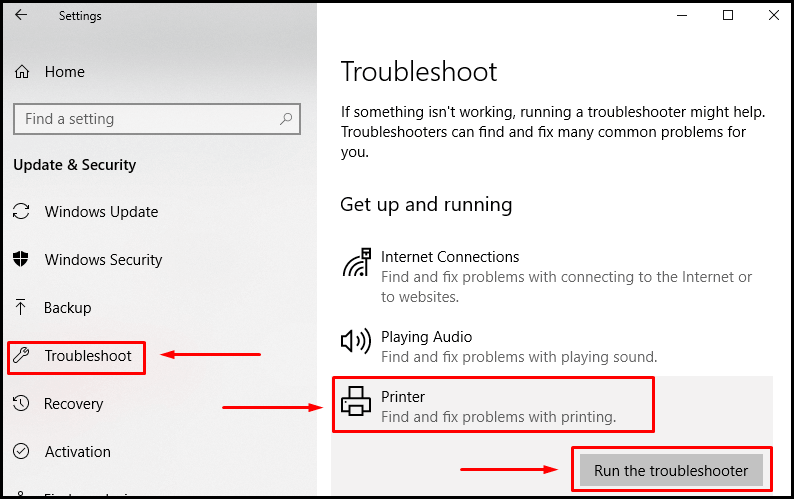
- O solucionador de problemas começa a verificar seu dispositivo para detectar os problemas
- Agora, siga as instruções fornecidas na tela e execute as correções sugeridas
Este solucionador de problemas certamente o ajudará a resolver o erro de impressora 1797 no Windows.
Solução 2: execute a verificação SFC
O erro 1797 do sistema da impressora pode aparecer no Windows devido a arquivos de sistema ausentes ou corrompidos . Portanto, para corrigir esse erro, execute uma verificação SFC (arquivo do sistema) para substituir o arquivo ausente e resolver esse erro.
Siga as etapas abaixo para executar a verificação SFC:
- Clique no ícone do Windows
- Digite cmd , clique com o botão direito do mouse no resultado e selecione executar como administrador
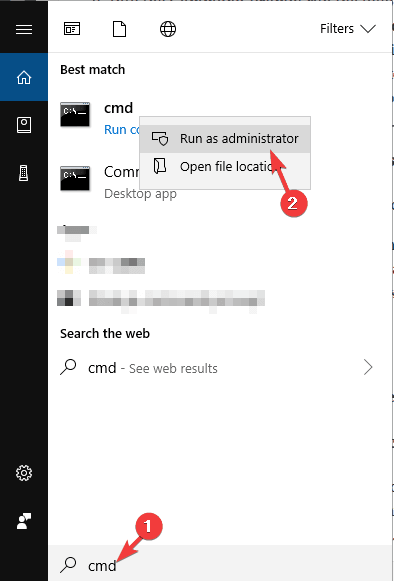
- Na janela do prompt de comando, digite sfc/scannow e pressione a tecla Enter
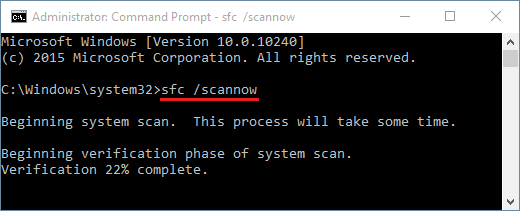
O processo de digitalização começará, seja paciente, pois pode levar algum tempo para ser concluído
Após o término da digitalização, reinicie o PC e tente instalar a impressora no Windows 10 sem o erro 1797 .
Solução 3: Adicionar driver de impressora
Adicionar driver de impressora pode ajudá-lo a resolver o erro 1797 do sistema da impressora e, posteriormente, você pode instalar a impressora sem esse erro na tela.
Para adicionar o driver da impressora, siga as etapas abaixo:
- Pressione o ícone do Windows
- Vá para configurações
- Clique em Dispositivos
- Selecione a seção Impressora e Scanner
- Clique em Adicionar impressora ou scanner e selecione a impressora a ser instalada

- Se você não conseguir localizar a impressora, clique em A impressora que eu quero não está listada
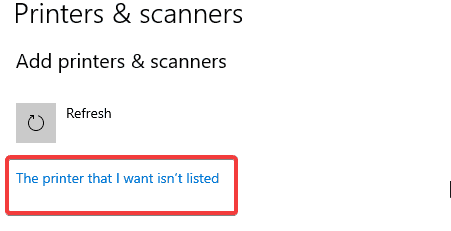
- Agora, na janela Localizar uma impressora por outras opções , escolha Adicionar uma impressora local ou impressora de rede com configurações manuais
- Clique em Avançar
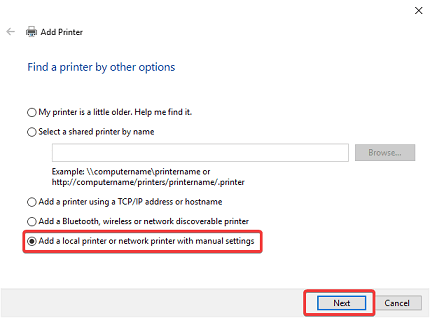
- Clique em Usar uma porta existente , selecione o Arquivo e clique em Avançar
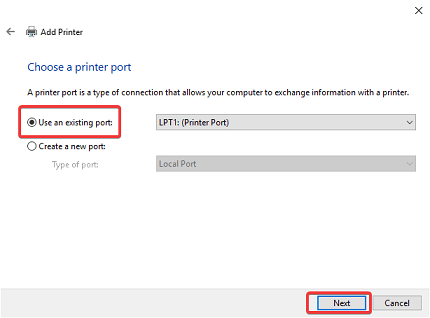
- Selecione a atualização do Windows
- Clique em Genérico
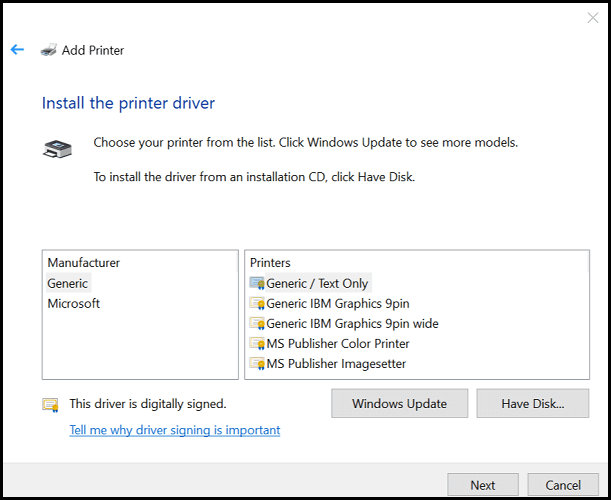
- Uma lista de impressoras PS estará lá, escolha a correspondência correta com sua impressora
Depois de adicionar o driver da impressora, tente executá-lo e verifique se o erro de impressora 1797 desapareceu ou não.
Caso você não consiga instalar o driver da impressora Brother, esta solução também pode ajudar a resolver o problema.
Solução 4: Atualize o driver da impressora
Erro do sistema: 1797 O driver da impressora é um problema desconhecido que também pode ocorrer no Windows se o driver estiver desatualizado. A seguir, é aconselhável atualizar o driver da impressora para resolver esse erro.
Siga as etapas para atualizar o driver manualmente:
- Clique no ícone do Windows
- Digite Gerenciador de Dispositivos e clique nele

- Clique nas filas de impressão no dispositivo gerenciar para expandir a categoria
- Selecione a impressora que precisa ser atualizada, clique com o botão direito nela e clique em Atualizar driver
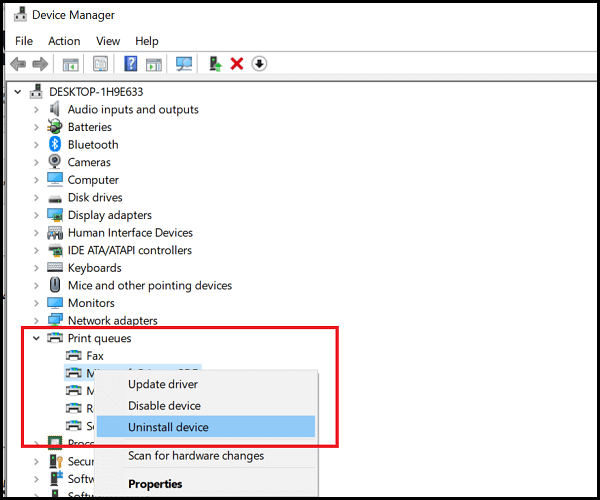
- Selecione a opção Procurar software de driver atualizado automaticamente
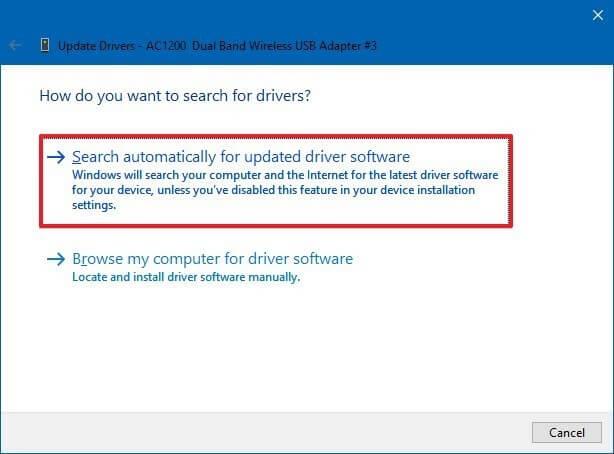
- O Windows procurará atualizações pendentes e as instalará
Após a instalação do driver, verifique se o erro 1797 do sistema da impressora foi resolvido ou não.
Se você não deseja atualizar manualmente o driver da impressora, visite o site oficial da Microsoft ou tente o Driver Easy . Isso não apenas atualizará seu driver, mas também resolverá automaticamente quaisquer problemas relacionados ao driver.
Obtenha o driver fácil para atualizar o driver da impressora
Solução 5: reinicie os serviços
Reiniciar os serviços no Windows 10 com a ajuda de melhorar esse serviço específico e resolver o problema ou erro que você está encontrando.
Abaixo mencionados são alguns serviços que podem resolver o erro 1797 o driver da impressora é um problema desconhecido.
Siga as etapas para reiniciar os serviços:
- Pressione a tecla Windows + R
- Tipo serviços. msc e clique em OK

RPC
SSDP
UPnP
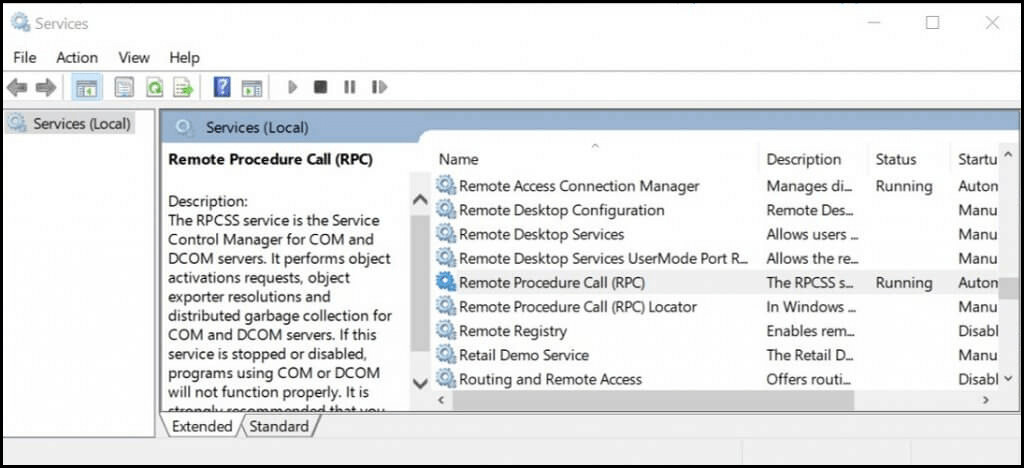
- Selecione o serviço RPC , clique com o botão direito nele e escolha Parar e depois selecione a opção Iniciar
- Repita a etapa acima para o restante dos serviços mencionados
- Agora, procure por HTTP
- Abra o prompt de comando com privilégio de administrador
- Na janela do prompt de comando, digite net start http e pressione a tecla Enter
Agora, feche o prompt de comando e veja se o erro do sistema da impressora 1797 desapareceu ou não do Windows 10.
Solução 6: Desative o Firewall do Windows
Aqui outra solução que pode ajudá-lo a corrigir o erro de impressora 1797 no Windows 10. Desative o firewall do Windows e veja se o erro foi resolvido ou não.
Siga os passos para fazê-lo:
- Pressione o ícone do Windows
- Clique em configurações
- Selecione a seção Atualização e segurança

- Clique em Segurança do Windows
- Escolha o Firewall e a proteção de rede
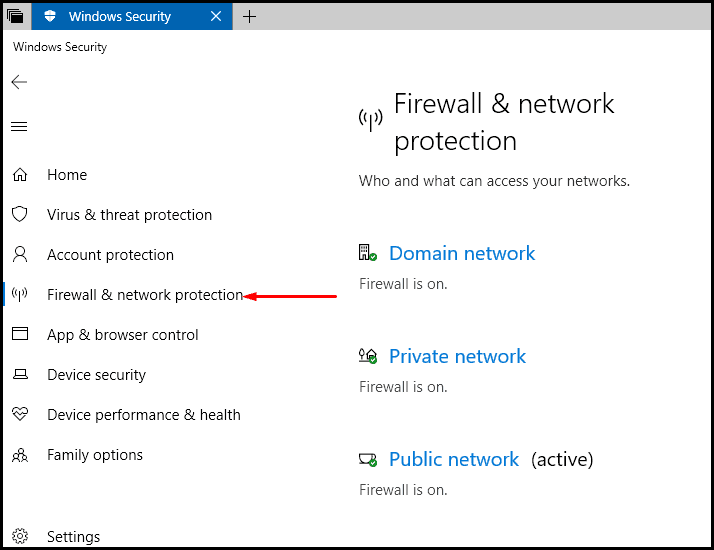
- Selecione a rede ativa e desligue-a
Tente instalar o driver da impressora e verifique se há melhorias nele e se o erro do sistema da impressora 1797 foi resolvido ou não.
Solução 7: desligue o antivírus
Desativar o antivírus do Windows Defender também pode ser uma solução funcional para corrigir o erro 1797, o driver da impressora é desconhecido .
Embora o antivírus proteja o sistema contra programas maliciosos, é seguro desativá-lo temporariamente e ligá-lo depois que o problema for resolvido.
Siga as etapas para desativar o antivírus:
- Clique no ícone do Windows
- Chegou às configurações
- Clique em Atualizar e segurança
- Clique em segurança do Windows
- Selecione a opção Abrir a Central de Segurança do Windows Defender

- Abra as configurações do Defender
- Selecione as configurações de proteção contra vírus e ameaças
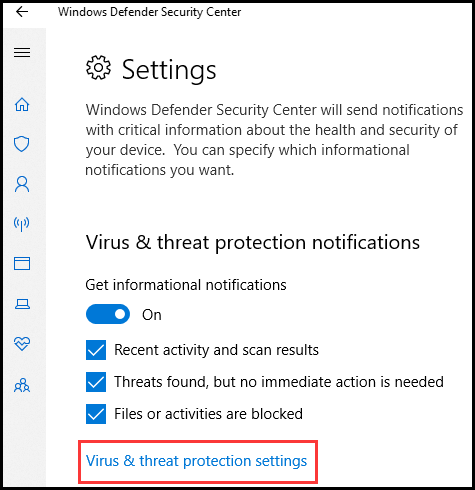
- Desative a proteção em tempo real , a proteção entregue na nuvem e o envio automático de amostras
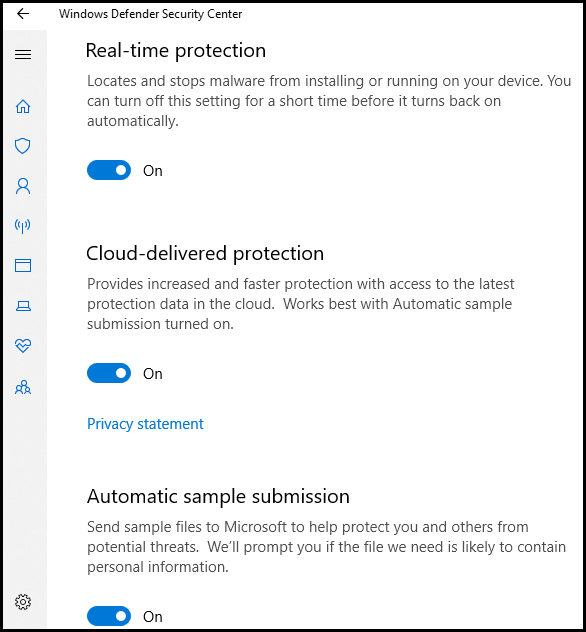
Você pode facilmente ativar o defensor do Windows . Após executar as etapas acima, é certo que o erro de impressora 1797 será corrigido.
Torne seu PC/laptop Windows livre de erros
Se você notar que o desempenho do seu Windows está lento e está cercado de vários erros, é recomendável verificar o seu PC com a PC Reparar Ferramenta .
Esta é uma ferramenta de reparo avançada que corrige vários erros, como DLL, atualização, registro, aplicativo, BSOD, erro de jogo, impede o PC de vírus, repara arquivos danificados e muito mais.
Aumentará o desempenho do seu Windows para uma experiência de trabalho melhor e suave.
Obtenha a ferramenta de reparo do PC para corrigir erros e melhorar o desempenho do PC
Conclusão
Para resolver o erro 1797 do sistema da impressora, as soluções de solução de problemas mencionadas acima definitivamente funcionarão.
Experimente-os um após o outro e veja qual solução corrige o erro 1797 da impressora .



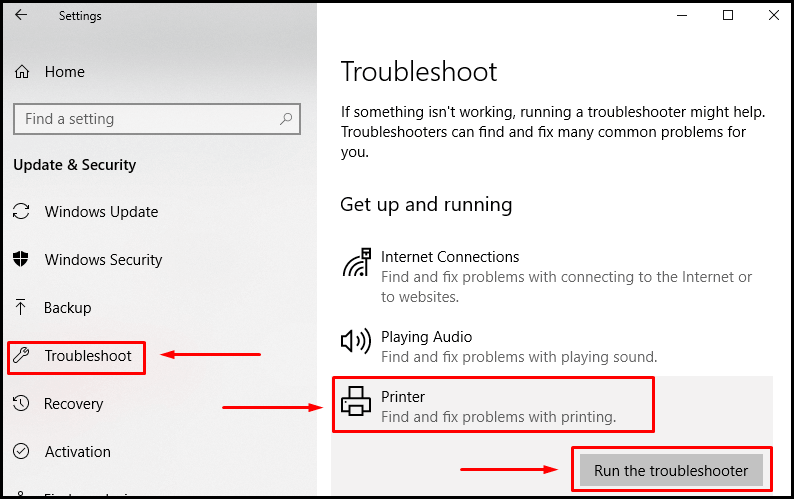
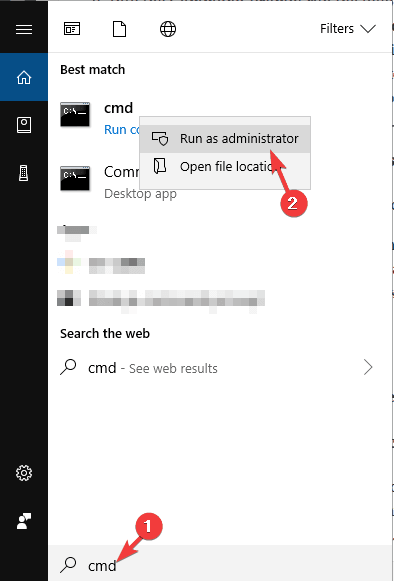
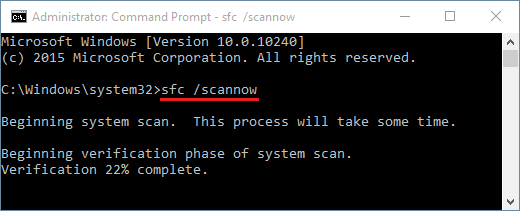

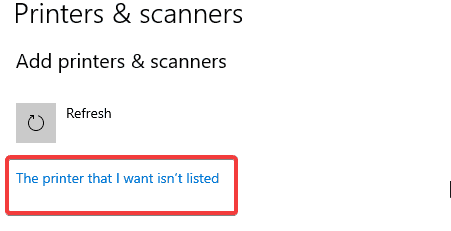
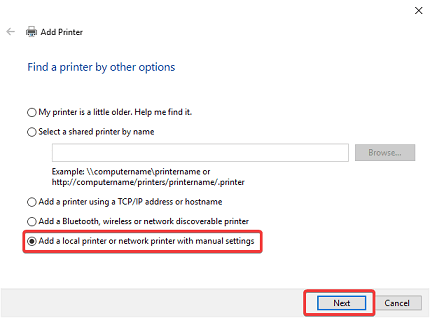
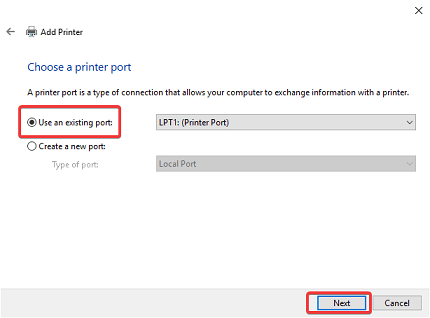
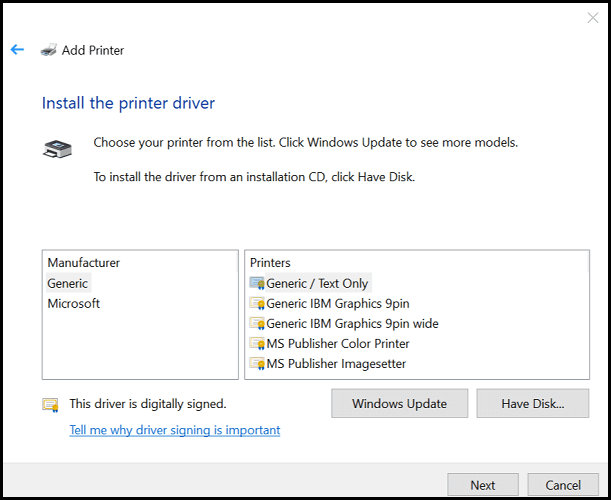

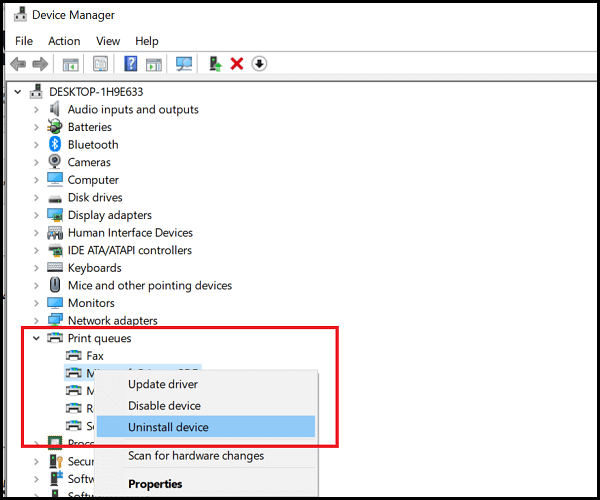
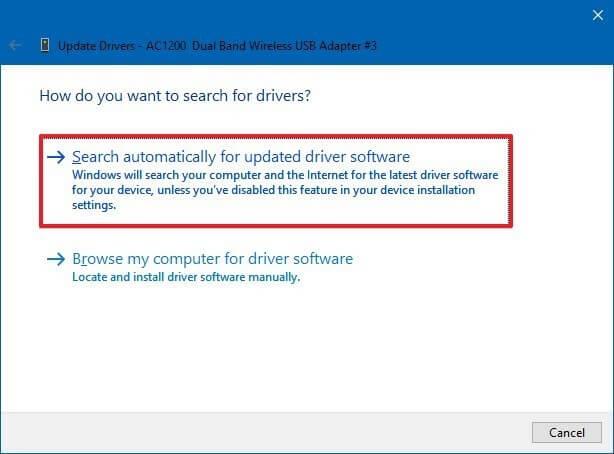

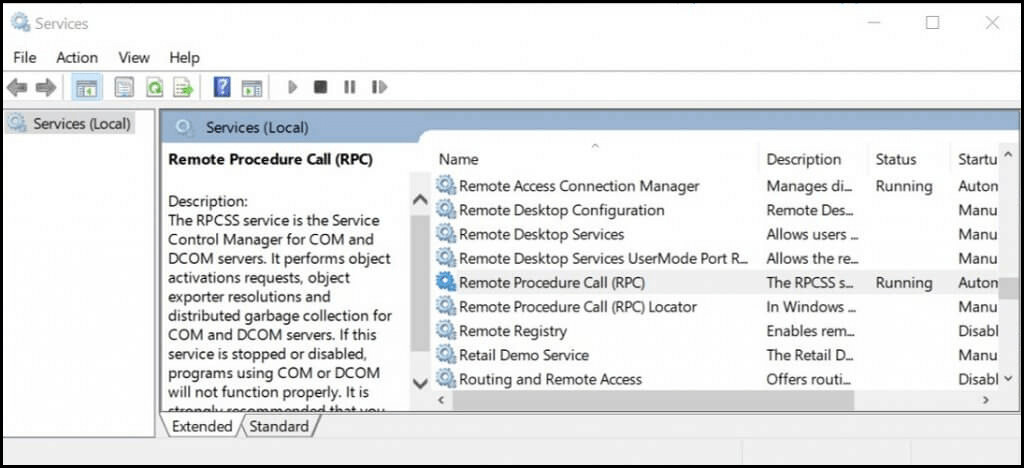

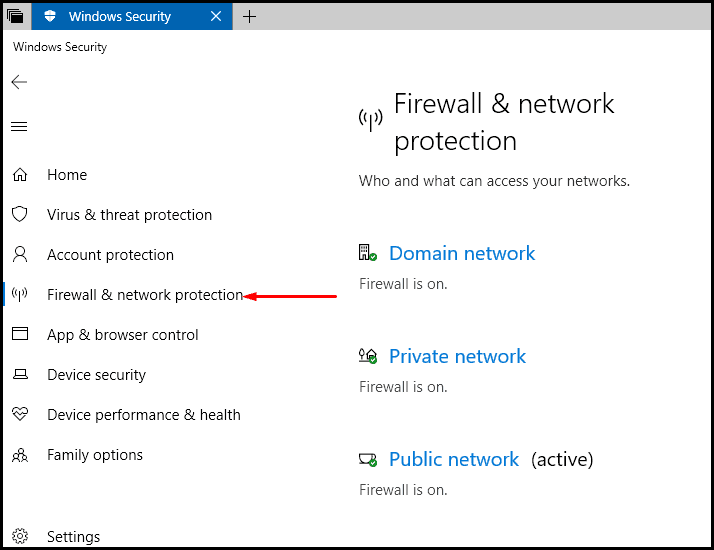

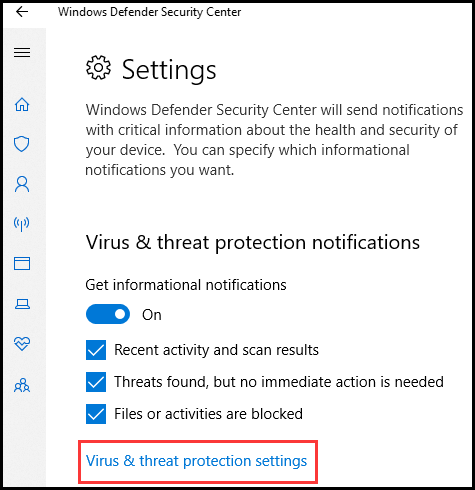
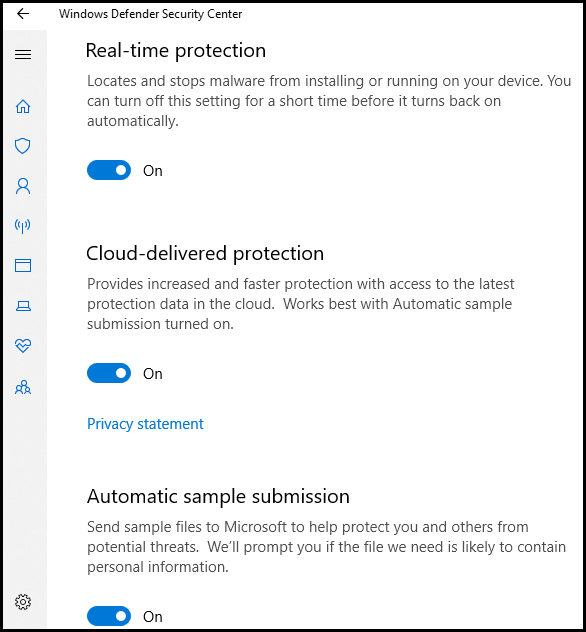

![[RESOLVIDO] Erros do Call of Duty Advanced Warfare - travando, travando, FPS baixo e mais [RESOLVIDO] Erros do Call of Duty Advanced Warfare - travando, travando, FPS baixo e mais](https://luckytemplates.com/resources1/images2/image-6547-0408150359208.png)

![Como corrigir o erro 3000 do Twitch? [100% resolvido] Como corrigir o erro 3000 do Twitch? [100% resolvido]](https://luckytemplates.com/resources1/images2/image-8735-0408151115015.png)
![[RESOLVIDO] Erros do American Truck Simulator: Crash, Steam_Api64.Dll está ausente e mais [RESOLVIDO] Erros do American Truck Simulator: Crash, Steam_Api64.Dll está ausente e mais](https://luckytemplates.com/resources1/images2/image-8887-0408151238368.png)

![[RESOLVIDO] Como corrigir League Of Legends d3dx9_39.dll ausente, erro DirectX [RESOLVIDO] Como corrigir League Of Legends d3dx9_39.dll ausente, erro DirectX](https://luckytemplates.com/resources1/images2/image-4059-0408151106351.png)

